2020. 7. 13. 18:20ㆍ컴퓨터 활용능력 2급 따기/2.스프레드시트 일반
d. 데이터 입력 - 연속 데이터 입력 , 자동완성 기능 , 데이터 유효성 검사
1. 채우기 핸들을 이용한 연속 데이터 입력
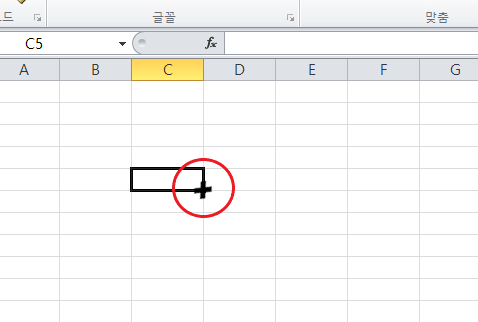
- 채우기 핸들을 선택한 셀의 오른쪽 아래쪽 모서리 부분에 있는 작은 사각형으로 마우스 포인터를
채우기 핸들 위에 가져가면 마우스 포인터 모양이 십자(+)모양으로 바뀐다.
- 마우스를 이용해서 채우기 핸들을 드래그 하면 자동으로 데이터가 입력된다.
- 숫자 데이터를 제외한 다른 데이터가 입력된 셀에서 CTRL를 누른 채 채우기 핸들을 드래그하면
동일한 데이터가 복사된다.
숫자 데이터
숫자 데이터를 입력하고 채우기 핸들을 드래그하면 동일한 데이터가 복사되고 CTRL를 누른 채
드래그 하면 값이 1씩 증가한다.
문자 데이터
문자 데이터를 입력하고 채우기 핸들을 드래그 하면 동일한 데이터가 입력된다.
사용자 지정 목록
사용자 지정 목록에 등록된 데이터 중 하나를 입력하고 채우기 핸들을 드래그 하면 사용자 지정 목록에
등록된 문자 순서대로 반복되어 입력된다.
문자와 숫자의 혼합 데이터
문자와 숫자를 혼합하여 입력하고 채우 핸들을 드래그 하면 가장 오른쪽에 있는 숫자는 1씩 증가하고
나머지 숫자와 문자를 그대로 입력된다.

날짜 데이터
- 한 셀에 날짜 데이터를 입력하고 채우기 핸들을 드래그 하면 1일 단위로 증가한다.
- 년, 월 증가시키기
- 시간 데이터도 동일하다.
2. 리본 메뉴를 이용한 연속 데이터 입력
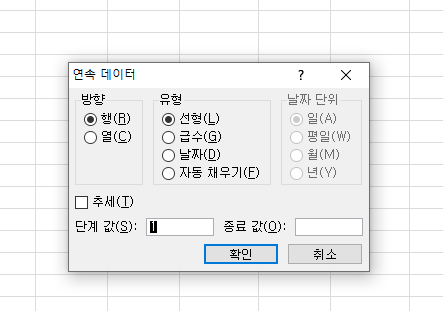
| 방향 | 자동 채우기를 실행 할 방향 |
| 유형 | 선형 : 더하기 |
| 급수 : 곱하기 | |
| 날짜 : 날짜 단위에서 지정한 값만큼 증가 | |
| 자동채우기 : 채우기 핸들로 자동 채우기를 수행한것과 같은 결과를 실행 | |
| 추세 | 범위의 첫번째와 두번째 셀의 차만큼 선형 추세 또는 급수 추세로 입력한다. |
| 단계값 | 연속 데이터의 증가 또는 감소할 값을 지정 |
| 종료값 | 연속 데이터가 끝나는 값을 지정 |
예제 1) A1 셀의 값을 4씩 증가하여 20까지 입력하시오.
3. 자동완성 기능
자동완성 기능은 같은 열에 이미 입력된 내용과 동일한 첫 글자를 입력하면 나머지 글자를 자동으로 완성하여
입력하는 기능이다.
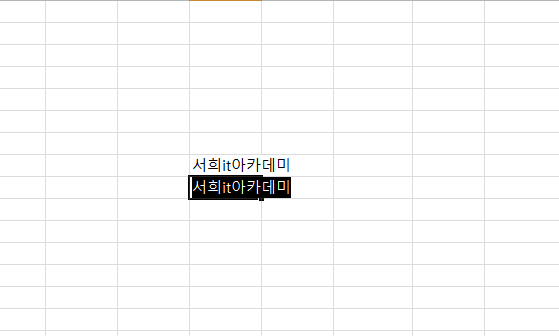
- "서희 it아카데미"라고 입력을 했을 때 다음 셀에 "서"자라는 글자만 써도 자동으로 입력이 된다.
- ALT + ↓를 누르면 같은 열에 입력된 데이터 목록이 나온다.
- 문자에만 적용되는 기능으로 숫자에는 적용이 안된다.
- 자동완성 기능이 동작하지 않으면 파일-> 옵션-> 고급 탭-> 편집 옵션에서 선택을 할 수 있다.
4. 데이터 유효성 검사
데이터를 정확하게 입력할 수 있게 도와주는 기능이다.
데이터 - > 데이터 도구 - > 데이터 유효성 검사
5. 기출문제
1> 다음 중 아래의 워크시트에서 [A1:B2] 영역을 선택한 후 채우기 핸들을 이용하여 [B4] 셀까지 드래그했을 때
[A4:B4] 영역의 값으로 옳은 것은?

① 월, 4
② 수, 4
③ 월, 2
④ 수, 2
2> 다음 중 아래 워크시트에서 [A1:B1] 영역을 선택한 후 채우기 핸들을 이용하여 [B3] 셀까지 드래그했을 때
[A3] 셀 [B3] 셀의 값으로 옳은 것은?
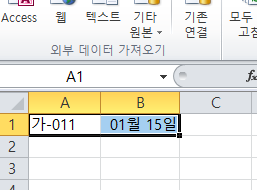
① 다-011 , 01월 17일
② 가-013 , 01월 17일
③ 가-013 , 03월 15일
④ 다-011 , 03월 15일